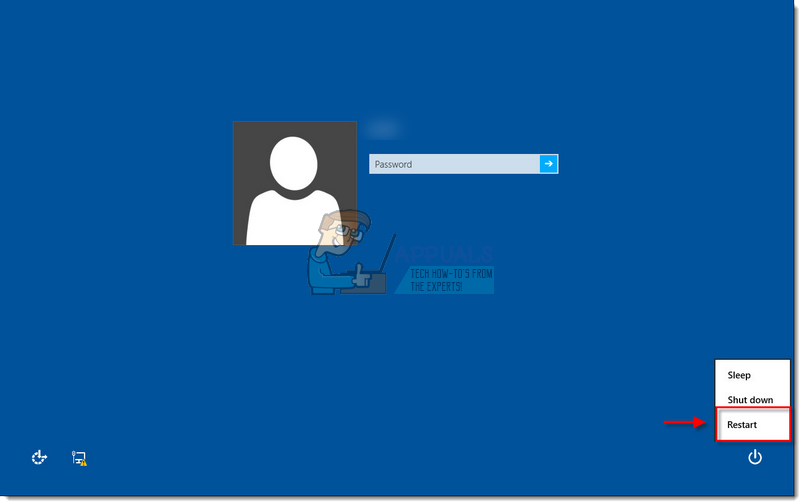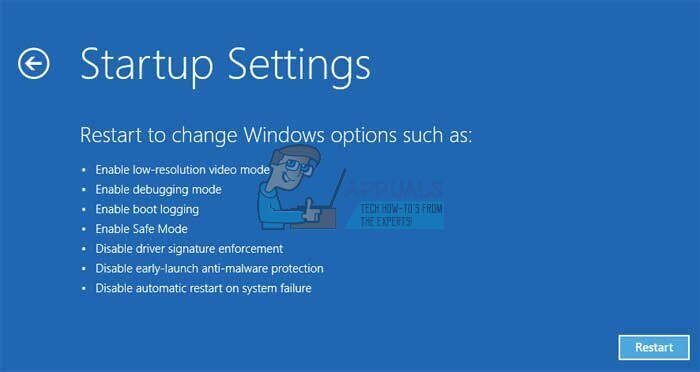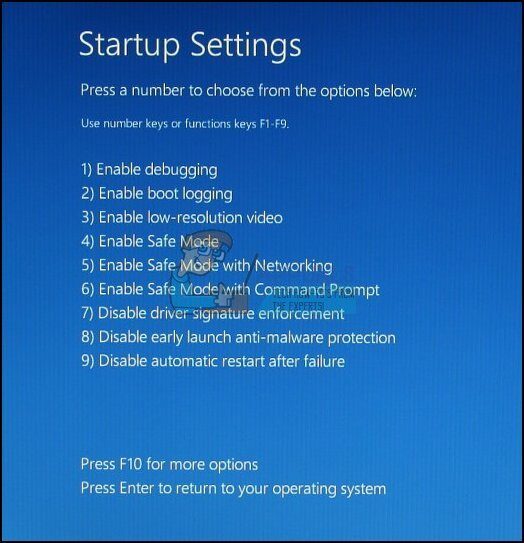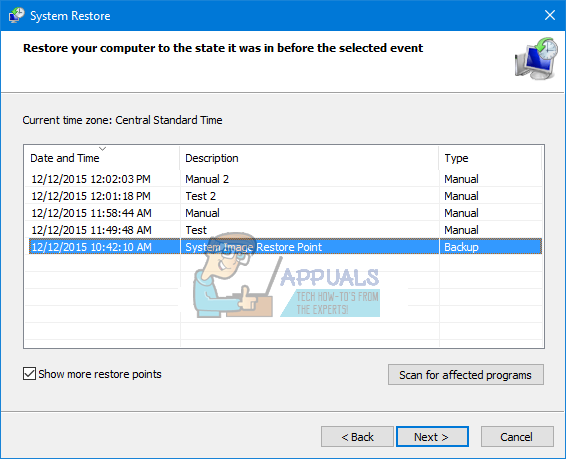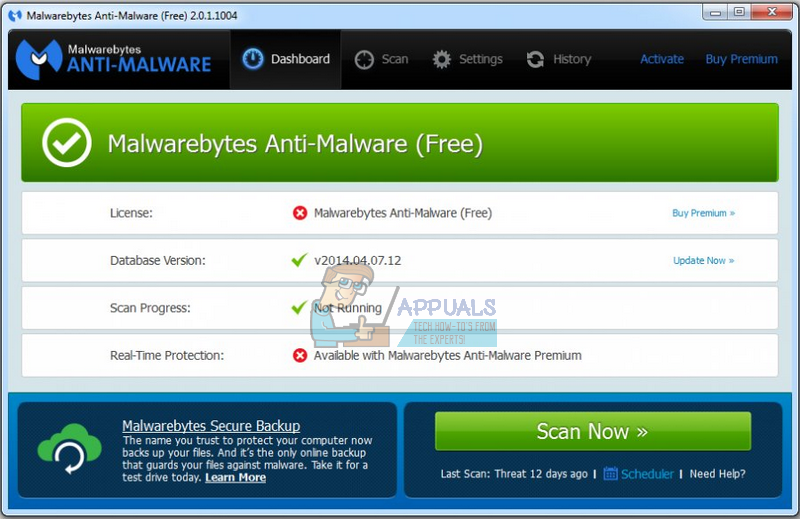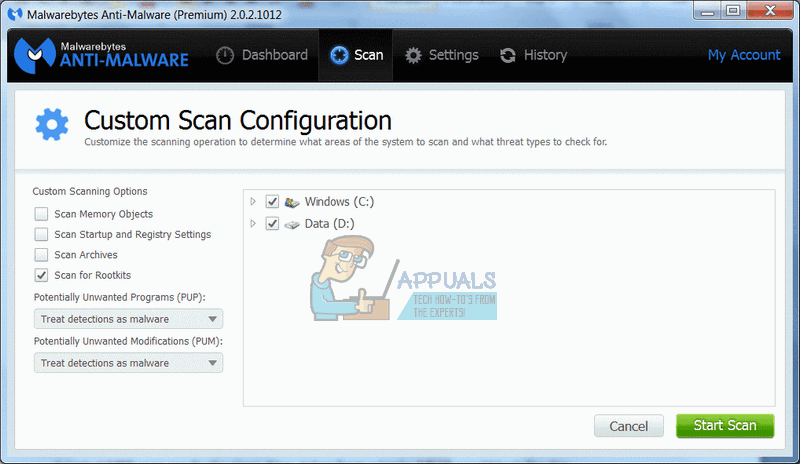Les utilisateurs de Windows rencontrent souvent divers fichiers suspects lorsqu'ils utilisent leur ordinateur à des fins personnelles et, souvent, je ne sais pas comment ce fichier spécifique est arrivé sur votre ordinateur. Il est bon d'être prudent et d'éviter d'ouvrir ou de télécharger des fichiers et programmes d'origine inconnue.
La meilleure chose à faire est de simplement rechercher sur Google chaque fichier qui vous intéresse, car beaucoup d'entre eux peuvent être malveillants si vous les téléchargez à partir d'un site Web incomplet.. Certains fichiers ne sont pas reconnus comme malveillants même par les meilleurs programmes antivirus, surtout s'ils ne sont pas mis à jour régulièrement. Jetons un coup d'œil à ce fichier et voyons s'il est malveillant ou non.
Le fichier MASetupCleaner.exe doit-il être supprimé ??
Ce fichier particulier a été signalé comme d'origine inconnue par de nombreux utilisateurs de Windows car ils ne savent pas d'où il vient.
Il s'avère que ce fichier appartient à un programme appelé Samsung Kies, qui est essentiellement un programme qui facilite la synchronisation de votre téléphone Samsung Android avec votre ordinateur. Les utilisateurs ont été alarmés par le fait que le pare-feu Windows a signalé que ce programme tentait d'établir une connexion Internet.
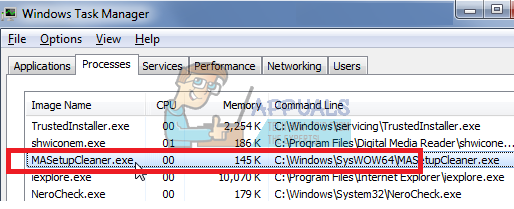
Si Samsung Kies est installé sur votre ordinateur, Vous n'avez rien à craindre, mais le fichier peut être ennuyeux si ces messages contextuels continuent à apparaître. Cependant, si vous n'avez pas installé Samsung Kies, c'est peut-être un virus du même nom. Découvrez comment résoudre ces problèmes ci-dessous.
Solution 1: désinstaller Samsung Kies
Si vous avez installé Samsung Kies pour réparer votre téléphone en téléchargeant le dernier firmware ou pour synchroniser vos fichiers une fois, vous n'en aurez peut-être pas besoin régulièrement, ce qui signifie que vous pouvez l'effacer librement. Essayez cette méthode de désinstallation avant de faire autre chose.
Débranchez le câble USB de l'appareil avant de continuer.
Téléchargez la bonne version de Kies en visitant http://www.samsung.com/us/support/owners/app/kies et en sélectionnant votre version en haut de la page.

Exécutez le fichier que vous venez de télécharger en le localisant dans le dossier de téléchargement
Cliquez sur Supprimer lorsque vous êtes invité à réinstaller ou à supprimer de Kies.

Cochez la case à côté de Supprimer le fichier d'archive temporaire et cliquez sur Oui.

Alors, l'application sera supprimée de l'ordinateur.
Si vous n'avez actuellement pas accès à une connexion Internet, vous pouvez également désinstaller Kies à partir du Panneau de configuration ou de l'application Paramètres et le supprimer à partir de là.
Nous sommes sûrs que vous avez essayé dès que vous avez pensé à désinstaller Samsung Kies, mais revoyons le processus une fois de plus pour les utilisateurs qui ont du mal à désinstaller des applications.
Ouvrez le Panneau de configuration en le recherchant dans votre barre de recherche. Alternativement, vous pouvez ouvrir les paramètres en cliquant sur le logo Windows situé dans le coin inférieur gauche et en cliquant sur l'icône d'engrenage.

Basculez vers la vue Catégorie dans le Panneau de configuration et cliquez sur Désinstaller un programme sous Programmes et fonctionnalités.
Si vous utilisez les paramètres, cliquez simplement sur la section des applications dès que vous entrez dans les paramètres.
Après avoir consulté la liste complète des applications installées, Localisez Samsung Kies et appuyez sur Désinstaller.

Suivez les instructions à l'écran.
Redémarrez votre ordinateur et voyez si le programme a été supprimé.
Attendez de voir si l'erreur MASetupCleaner.exe apparaît toujours.
Solution 2: Que faire si la méthode conventionnelle ne fonctionne pas?
Si la méthode de désinstallation conventionnelle pour Samsung Kies et MASetupCleaner ne fonctionne pas, vous pouvez essayer cette méthode de désinstallation particulière avec Windows PowerShell.
Démarrer Windows PowerShell avec des autorisations d'administrateur. Pour faire ceci, cliquez sur démarrer> Toutes les candidatures> Windows PowerShell ou cliquez avec le bouton droit sur le logo du menu Démarrer et sélectionnez Windows PowerShell (Administrateur). Vous pouvez également le rechercher en utilisant le bouton de recherche situé sur la barre des tâches

Cliquez avec le bouton droit sur Windows PowerShell et cliquez sur Plus> Exécuter comme administrateur.
Sur l'écran Windows PowerShell, copiez et collez la commande suivante pour recevoir la liste complète des applications que vous avez installées ainsi que des informations détaillées sur chacune d'entre elles. Assurez-vous de cliquer sur Entrée après avoir collé le texte pour exécuter la commande.
- Get-AppxPackage – Tous les utilisateurs | Sélectionnez le nom, PackageNomComplet
La sortie de la commande ci-dessus sera une liste avec deux colonnes. La première colonne indique le nom complet de l'application (nom) et la deuxième colonne affiche le nom complet du package (PackageNomComplet).

Attendez que la liste se charge et essayez de rechercher Samsung Kies. Cela peut prendre un peu de temps, mais soyez patient en regardant les applications installées.
Quand je le trouve, copiez tout à côté de la ligne PackageFullName en sélectionnant tout le texte et en utilisant la combinaison de touches Ctrl + C.
Utilisez la commande suivante pour désinstaller Samsung Kies de votre PC. Remplacez le nom complet du package en gras par le nom réel que vous venez de copier et cliquez sur Entrée.
-
Remove-AppxPackage -package PackageFullName

Redémarrez votre ordinateur pour que les modifications prennent effet. Assurez-vous d'enregistrer et de fermer toutes les applications ouvertes avant de redémarrer.
Solution 3: supprimer MASetupCleaner.exe du démarrage
Si vous utilisez régulièrement Samsung Kies, vous ne voudrez peut-être pas le désinstaller de votre ordinateur car il existe peu d'alternatives pour synchroniser les téléphones Android avec votre PC. Cependant, ce que vous pouvez faire est de le désactiver complètement dès le début en suivant les instructions ci-dessous.
Pour supprimer le fichier du démarrage avec l'éditeur de registre, allez commencer >> Exécutez et tapez le texte suivant: “regedit.exe”. Cliquez sur Entrée ou sur OK pour ouvrir l'Éditeur du Registre.

Cliquez sur le menu Fichier en haut à gauche de la fenêtre et sélectionnez l'option Exporter.
Choisissez où vous souhaitez enregistrer les modifications dans votre registre.
Au cas où vous causeriez des dommages au registre lors de sa modification, il suffit d'ouvrir à nouveau l'éditeur de registre, cliquez sur Fichier >> Importez et recherchez le fichier .reg que vous avez exporté précédemment.

Alternativement, si les modifications apportées au registre ne sont pas importées, le système peut être restauré à un état de fonctionnement précédent à l'aide de la restauration du système.
Une fois que nous avons fait une sauvegarde des modifications dans notre registre, nous pouvons procéder à la résolution de notre problème.
Accédez à la clé suivante dans l'Éditeur du Registre: HKEY_LOCAL_MACHINE >> Logiciel >> Microsoft >> Windows >> Version actuelle

Ouvrez les touches Run OU / Y Exécuter une fois OU / Et exécuter les services OU / Et RunServices Once et supprimez tout ce que vous trouvez lié à MASetupCleaner.
Suivez les mêmes étapes pour l'emplacement HKEY_CURRENT_USER avec les mêmes clés et en supprimant les mêmes fichiers.
Redémarrez votre ordinateur et vérifiez les messages liés à MASetupCleaner.exe.
Si vous voulez éditer le registre pour supprimer le fichier depuis le début c'est trop compliqué, vous pouvez le faire d'une manière plus simple.
Alternativement, vous pouvez simplement empêcher le chargement du logiciel au démarrage sans le désactiver.
Si vous utilisez un système d'exploitation Windows antérieur à Windows 10, scribe “msconfig” dans la barre de recherche ou dans la boîte de dialogue Exécuter et accédez à l'onglet “Début”.
-
 Si vous utilisez Windows 10, cliquez sur CTRL + CHANGEMENT + ESC pour ouvrir le gestionnaire de tâches et accédez à l'onglet “Début”.
Si vous utilisez Windows 10, cliquez sur CTRL + CHANGEMENT + ESC pour ouvrir le gestionnaire de tâches et accédez à l'onglet “Début”. Décochez MASetupCLeaner au démarrage et des problèmes de pare-feu Windows devraient apparaître.
Si non MASetupCleaner, vous pouvez facilement désactiver le démarrage de Kies en le décochant dans la même fenêtre.
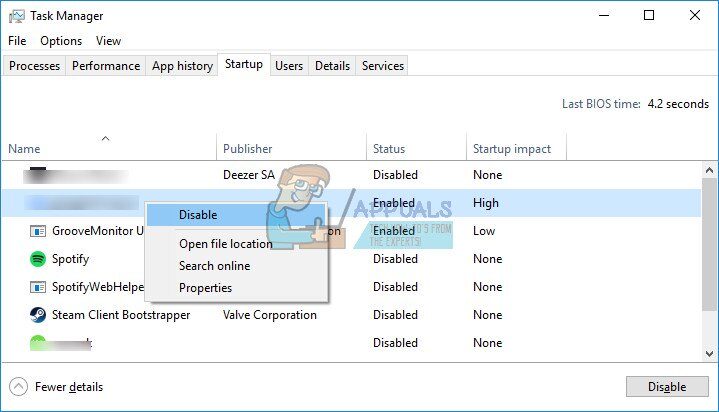
Solution 4: restaurer le PC à un état précédent à l'aide de la restauration du système
Certains utilisateurs affirment qu'ils ne pouvaient pas se débarrasser de leurs problèmes avec MASetupCleaner.exe même après avoir désinstallé Samsung Kies avec succès. Ces cas sont rares, mais ils arrivent, nous vous recommandons donc d'essayer cette option si tout le reste échoue.
L'option de restauration du système peut amener votre ordinateur à un état avant l'installation de ce programme indésirable, tant que vous avez un point de restauration système situé quelque part. Cela résoudra votre problème, mais gardez à l'esprit que vous risquez de perdre certaines applications ou fichiers installés, alors assurez-vous de tout sauvegarder.
Accédez à l'écran de connexion Windows et cliquez sur l'icône d'alimentation
Maintenez la touche Maj enfoncée tout en cliquant sur Redémarrer.

Ouvrir le dépannage >> Options avancées >> Paramètres de démarrage et cliquez sur Redémarrer.

Dès que vous êtes invité à entrer une liste numérotée de différentes options, cliquez sur le numéro à côté de Activer le mode sans échec avec l'invite de commande

Dès que l'invite de commande s'ouvre, utilisez les commandes suivantes dans cet ordre pour ouvrir l'écran de restauration du système. Cliquez sur Entrée après chacun et attendez qu'il se termine avant de faire quoi que ce soit.
- restauration de cd
- rstrui.exe
Suivez les instructions lorsque la fenêtre de restauration du système s'ouvre et choisissez un point de restauration avant d'installer Samsung Kies.

Continuez dans l'assistant et cliquez sur Oui pour démarrer la restauration du système.
Ne terminez pas ce processus et attendez que tout se termine.
Solution 5: si vous pensez que MASetupCleaner.exe est un virus
Si vous n'avez jamais installé Samsung Kies sur votre PC et que vous n'avez connecté aucun téléphone Samsung, vous ne devriez probablement pas voir ce programme sur votre ordinateur et il peut s'agir d'un virus déguisé en.
Malwarebytes produit souvent des outils de sécurité gratuits qui peuvent certainement vous aider à protéger votre PC.. Cet outil Anti-Rootkit particulier est conçu pour se débarrasser des rootkits comme celui-ci et de nombreuses personnes ont signalé que ce logiciel avait en fait réussi à se débarrasser du problème..
Téléchargez l'outil Malwarebytes Anti-Malware à partir d'ici.
Fermez tout ce que vous pouvez fermer sur votre ordinateur et ouvrez le fichier que vous venez de télécharger.
Installez MBAM dans un endroit pratique et ouvrez-le une fois l'installation terminée.

Mettez à jour la base de données dès que vous ouvrez le programme.
Recherchez les paramètres sur le côté gauche de l'écran et accédez à l'onglet Protection.
Activer l'option “Les rootkits de bus” pour localiser ce malware.

Analysez votre ordinateur avec un scanner de menaces.
Lorsque l'analyse est terminée, laissez l'option Créer un point de restauration cochée et cliquez sur Nettoyer.
L'ordinateur va redémarrer, vérifiez donc si le même problème persiste lorsque vous essayez d'ouvrir votre logiciel antivirus.
Si quelque chose interfère avec l'installation, ouverture ou suppression du malware MBAM, vous devrez utiliser un outil appelé Rkill pour vous aider à tuer les processus à l'origine du problème afin que vous puissiez les tuer rapidement.
Téléchargez Rkill à partir d'ici.
Après l'avoir téléchargé, localisez-le dans le dossier de téléchargement et renommez-le en “Tricher” un rootkit.
Exécutez-le et attendez la fin du processus. Ne redémarrez pas votre ordinateur maintenant. Exécutez à nouveau l'outil MBAM et supprimez ce malware.
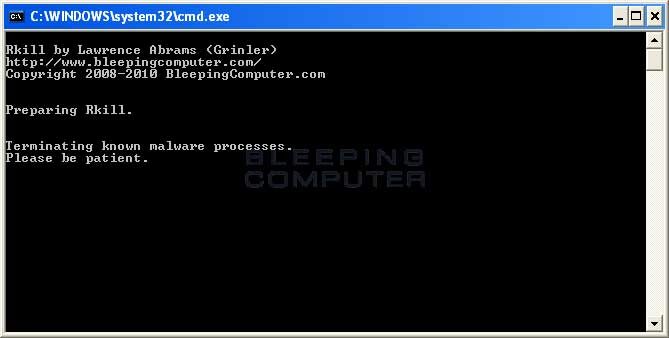
Si Malwarebytes Anti-Rootkit n'a pas pu se débarrasser du rootkit ou si vous souhaitez exécuter quelques analyses supplémentaires, il existe plusieurs outils de haute qualité que vous pouvez utiliser.
Téléchargez Zemana AntiMalware ici.
Renommez le fichier que vous venez de télécharger en autre chose.
Lancez l'installation et choisissez le dossier où vous souhaitez installer Zemana.
L'application devrait s'exécuter automatiquement, mais si tu ne le fais pas, ouvrez le dossier dans lequel vous avez choisi d'installer Zemana et renommez le fichier ZAM.exe en quelque chose d'autre et double-cliquez dessus.
Analysez votre ordinateur avec l'option Analyse approfondie.

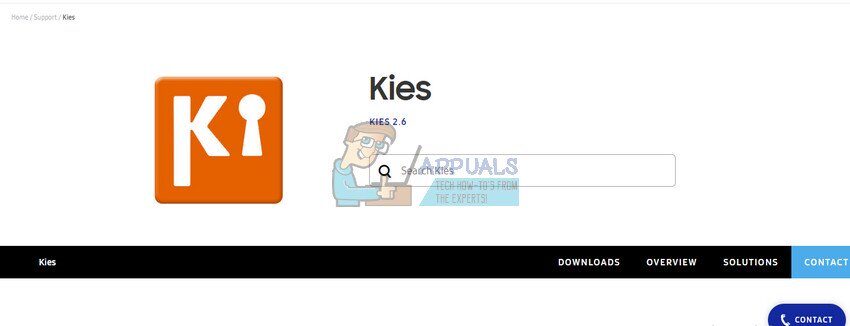
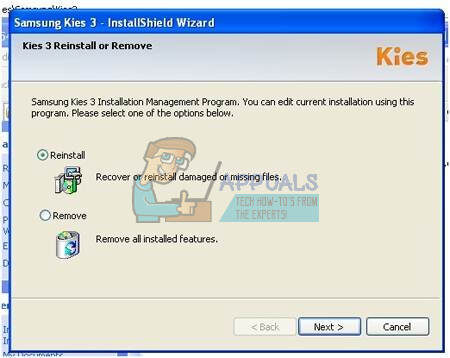
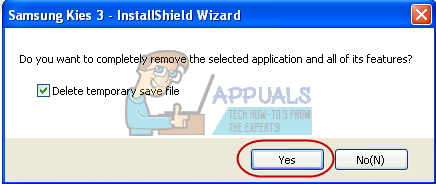
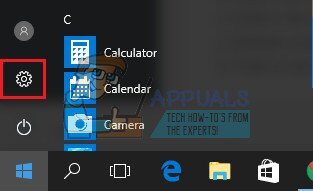
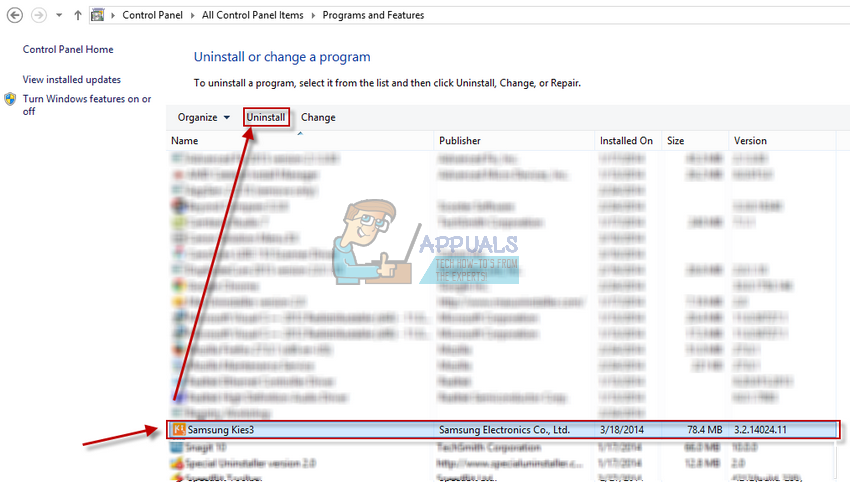
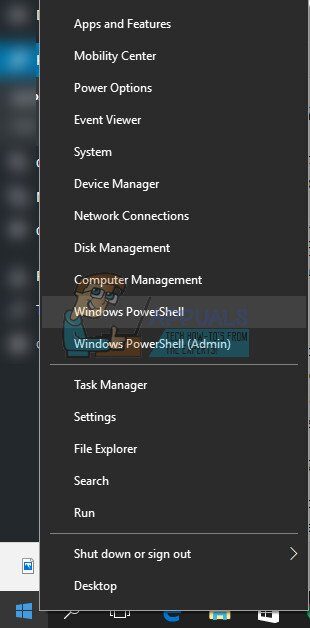
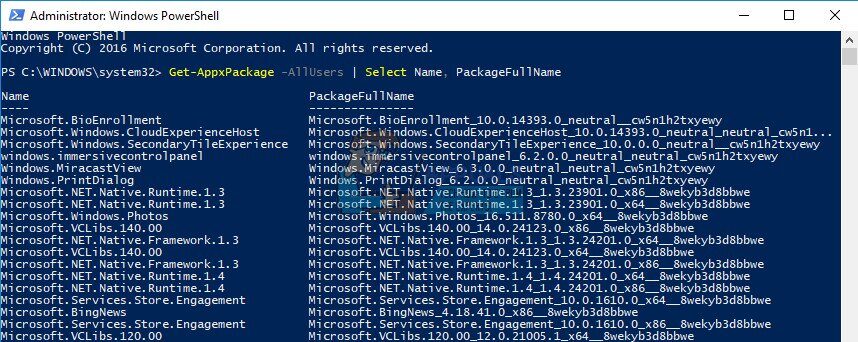
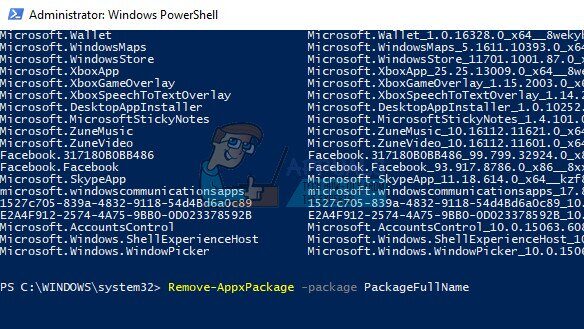
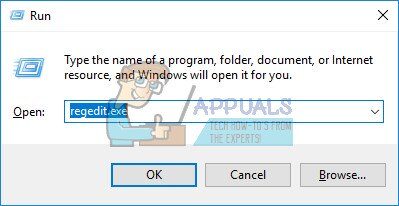
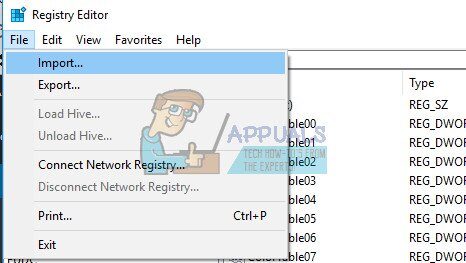
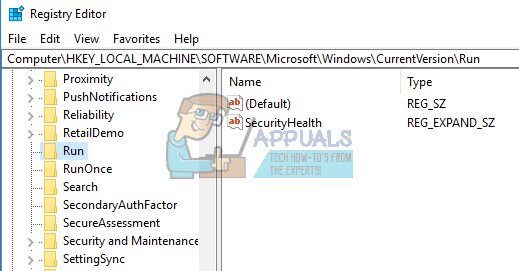
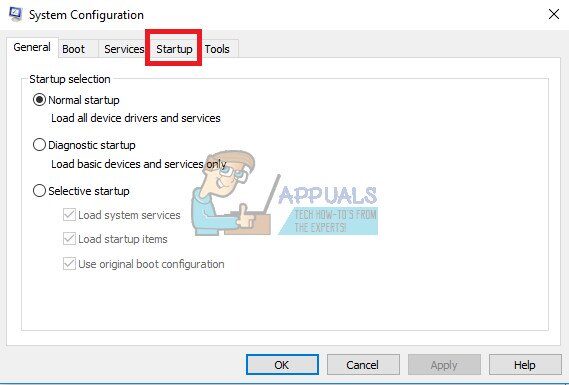 Si vous utilisez Windows 10, cliquez sur CTRL + CHANGEMENT + ESC pour ouvrir le gestionnaire de tâches et accédez à l'onglet “Début”.
Si vous utilisez Windows 10, cliquez sur CTRL + CHANGEMENT + ESC pour ouvrir le gestionnaire de tâches et accédez à l'onglet “Début”.